3 verschillende manieren om ondertitels aan een video toe te voegen
Terwijl u een video bekijkt of bewerkt, moet u mogelijk ondertitels toevoegen. Tegenwoordig kun je met veel video-editors en -spelers eenvoudig ondertitels en bijschriften aan je video's toevoegen. Dit bericht deelt 3 effectieve methoden om u te helpen ondertitels toevoegen aan een video.
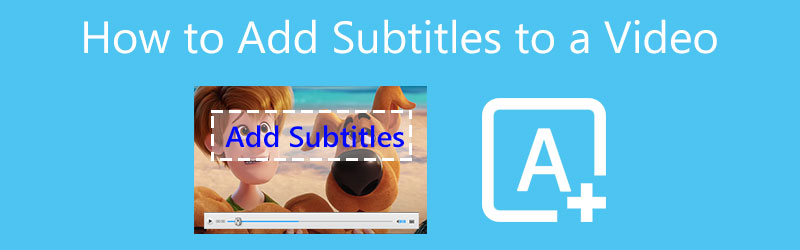
- GIDSENLIJST
- Deel 1. De beste manier om ondertitels aan video toe te voegen
- Deel 2. Gratis ondertitels toevoegen aan video online
- Deel 3. Voeg gratis ondertitels toe aan video met VLC
- Deel 4. Veelgestelde vragen over het toevoegen van ondertitels aan een video
Deel 1. De beste manier om ondertitels toe te voegen aan een video op uw computer
Ondertitels en bijschriften maken video's toegankelijk voor een groter publiek. Wanneer u buitenlandse films bekijkt of video's maakt, moet u vaak ondertitels aan video's toevoegen. Hier raden we de all-featured aan Videoconverter Ultieme zodat u ondertitels permanent aan een video kunt toevoegen. Het ondersteunt tv-programma's, films en andere video's in alle populaire videoformaten, waaronder MP4, AVI, FLV, MKV, MOV, WMV, M4V en meer. Het biedt een manier om met één klik bijschriften of ondertitels toe te voegen aan een video op uw Windows-pc en Mac.
Eerst moet u de juiste downloadversie kiezen op basis van uw computersysteem en deze gratis installeren. Wanneer u binnenkomt, wordt u naar de Omvormer standaardfunctie. Je kunt op de grote klikken plus knop om door uw videobestand te bladeren en deze te importeren. Zoals hierboven vermeld worden alle veelgebruikte videoformaten ondersteund.

U kunt wat basisinformatie over uw toegevoegde video bekijken, zoals formaat, bestandsgrootte, resolutie, duur en meer. Aan de rechterkant Uitvoer onderdeel, klik op de Ondertitel en kies dan Ondertitel toevoegen optie uit de vervolgkeuzelijst. Vanuit het pop-upvenster kunt u eenvoudig ondertitels aan de video toevoegen. Alle veelgebruikte ondertitelformaten zoals .srt, .ssa, .ass en meer worden ondersteund.

Selecteer een geschikt uitvoerformaat uit het Alles converteren naar. Klik op de Alles omzetten knop in de rechterbenedenhoek om uw bewerking voor het toevoegen van ondertitels aan een video te bevestigen.
Met deze krachtige video-editor kun je ook muziek aan een video toevoegen. Het beschikt over veel handige bewerkingsfuncties waarmee u uw video vrijelijk kunt bewerken, beeld- en geluidseffecten kunt aanpassen en de kwaliteit ervan kunt verbeteren. Bovendien zijn er nog andere tools ontworpen in de Toolbox. U kunt deze gratis downloaden om ze te gebruiken.
Deel 2. Hoe u gratis ondertitels aan een video online kunt toevoegen
Om ondertitels aan een kleine videoclip toe te voegen, kunt u vertrouwen op een aantal gratis online hulpmiddelen voor het toevoegen van ondertitels. Veel online video-editors zoals VEED.IO, Adobe Creative Cloud Express, Clideo, Kapwing en meer kunnen u helpen rechtstreeks ondertitels toe te voegen aan een video in uw webbrowser. Hier nemen we het populaire VEED.IO als voorbeeld om u te laten zien hoe u gratis ondertitels aan een video online kunt toevoegen.
Navigeer naar de VEED.IO Add Subtitles to Video-site en klik op de Kies bestand knop. Een pop-up Nieuw project Er verschijnt een venster op het scherm waarin u uw videobestand kunt uploaden. Je mag een video toevoegen vanaf een lokale computer, Dropbox, een online YouTube-video of direct een nieuwe video opnemen.
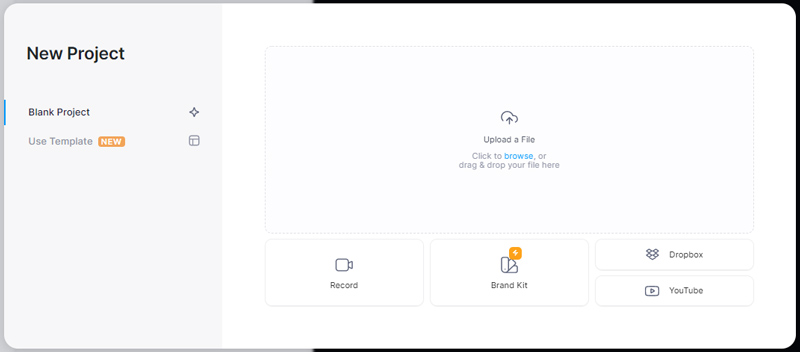
VEED.IO biedt 3 opties waarmee u ondertitels aan een video kunt toevoegen: automatische ondertiteling, handmatige ondertiteling en ondertitelbestand toevoegen. Hier kunt u gebruik van maken Ondertitelbestand toevoegen om ondertitels aan uw video toe te voegen. SRT- en VTT-ondertitels worden ondersteund.
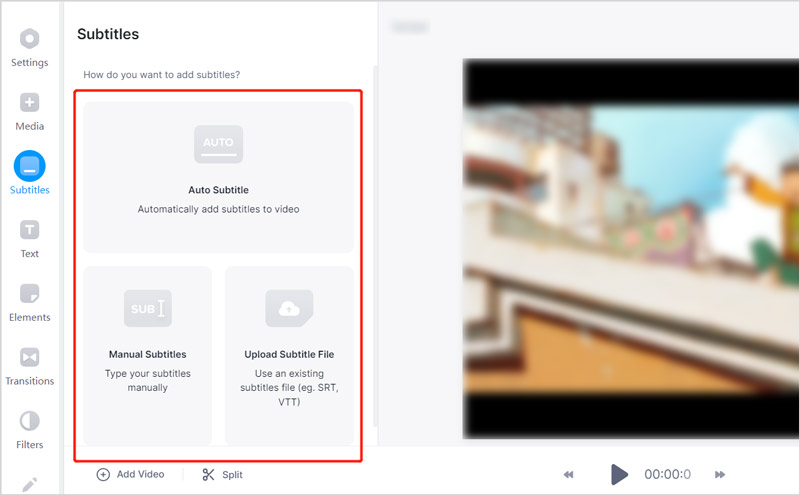
Nadat u de ondertitels hebt geladen, kunt u ze één voor één controleren via het linkerpaneel. U mag verschillende ondertitels, vertalingen, stijlen en andere instellingen aanpassen. Er wordt een ingebouwde speler aangeboden waarmee u de ondertitels kunt controleren.
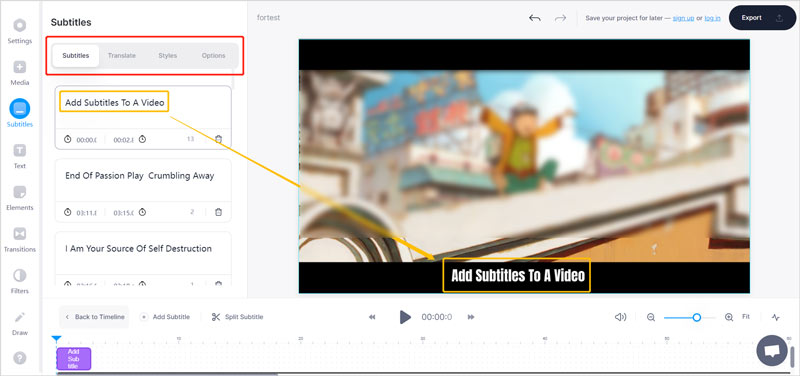
Als u tevreden bent met het resultaat, kunt u op klikken Exporteren in de rechterbovenhoek, pas de uitvoerinstellingen aan en klik vervolgens op de knop Video exporteren knop om het op uw computer op te slaan.
Houd er rekening mee dat VEED.IO een watermerk in uw uitvoervideobestand zal invoegen. Om het watermerk te verwijderen, moet je een abonnement kopen. Het biedt 3 abonnementen, Basic, Pro en Enterprise waaruit u kunt kiezen.
Deel 3. Hoe u ondertitels aan een video kunt toevoegen met VLC Media Player
Om snel ondertitels aan een video toe te voegen en te laden, kunt u ook de VLC Media Player gebruiken. Als gratis en open-source mediaspeler kunt u ondertitels toevoegen aan een video op een Windows-pc, Mac en Linux-computer. U kunt VLC gratis installeren vanaf de officiële versie VideoLAN site en volg dan de onderstaande stappen om gratis ondertitels aan een video toe te voegen.
Open VLC Media Player op uw computer en voeg uw videobestand eraan toe. U kunt op de klikken Media menu bovenaan en selecteer vervolgens het Open bestand optie om uw video te importeren. Of u kunt uw videobestand slepen en neerzetten om toe te voegen.
Om ondertitels aan een video toe te voegen met behulp van VLC, kunt u bovenaan klikken Ondertitel menu en kies vervolgens het Ondertitelbestand toevoegen keuze. Vanuit het pop-upvenster kunt u ondertitels aan de video selecteren en toevoegen.
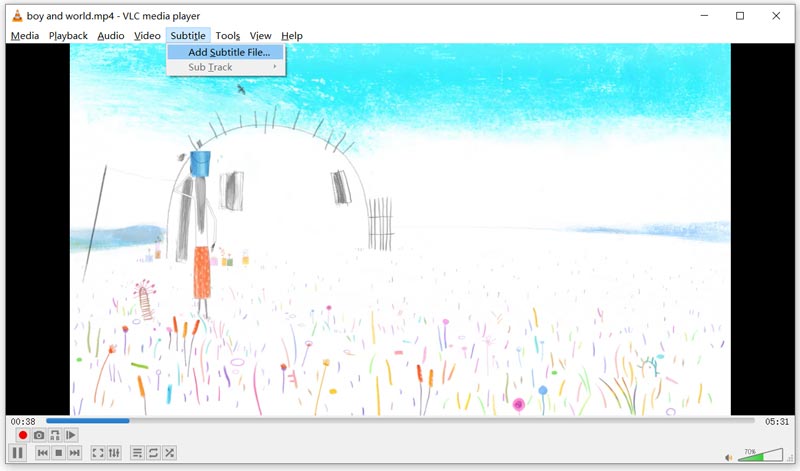
Rechtsboven in het afspeelvenster ziet u een bericht met de melding 'Ondertiteltrack toegevoegd'. Vervolgens kun je de toegevoegde ondertitels zien tijdens het afspelen van de video.
Deel 4. Veelgestelde vragen over het toevoegen van ondertitels aan een video
Hoe voeg je ondertitels toe aan een TikTok-video?
Wanneer je een video bewerkt en maakt in TikTok, kun je de ondertitelingsfunctie gebruiken om eenvoudig ondertitels aan een TikTok-video toe te voegen. Je kunt de knop Ondertiteling eenvoudig vinden aan de rechterkant van de TikTok-interface. Nadat je dit hebt gekozen, kun je op het potloodpictogram in de rechterhoek tikken en vervolgens je ondertitels toevoegen of bewerken.
Hoe voeg je ondertitels toe aan je YouTube-video?
YouTube heeft een ingebouwde functie waarmee je eenvoudig ondertitels aan een video kunt toevoegen. Je kunt naar YouTube Studio gaan en inloggen op je account. Kies Ondertitels in het linkerpaneel, selecteer de YouTube-video waaraan u ondertitels wilt toevoegen en klik vervolgens op de knop Taal toevoegen. Daarna kunt u uw taal selecteren en op de knop Toevoegen klikken.
Kan ik iMovie gebruiken om ondertitels toe te voegen aan een video op mijn iPhone?
U kunt de iMovie-app gebruiken om teksten aan uw video op een iPhone toe te voegen. U kunt in iMovie een nieuw project maken en uw videobestand eraan toevoegen. Tik op het fragment in de tijdlijn en tik vervolgens op de T-knop om meer opties weer te geven. U kunt op het Aa-pictogram tikken om een ondertitel of bijschrift in te voeren. Hier mag u slechts één tekst toevoegen. Als je ondertitels aan een video wilt toevoegen met iMovie, moet je je video in verschillende segmenten knippen. De iMovie-app is dus geen goede optie om ondertitels aan een video toe te voegen.
Conclusie
Voor verschillende doeleinden wilt u dat doen ondertitels toevoegen aan een video. Hier in dit bericht kun je 3 handige methoden leren om ondertitels en bijschriften aan video's toe te voegen. Ook weet je hoe je ondertitels toevoegt aan een YouTube- of TikTok-video.
Wat vind je van dit bericht? Klik om dit bericht te beoordelen.
Uitstekend
Beoordeling: 4.2 / 5 (gebaseerd op 142 stemmen)
Vind meer oplossingen
Video's samenvoegen op iPhone, Android, computer en online Handige vaardigheden om video's te bewerken op iPhone, Android en Mac/PC Comprimeer video voor internet, e-mail, Discord, WhatsApp of YouTube Een GIF maken met de 5 beste foto-/video-naar-GIF-converters Voeg muziek toe aan video op iPhone, Android, computer en online Een video online bijsnijden, op iPhone, Android en Mac/PCRelatieve artikelen
- Bewerk video
- Top 3 manieren om muziek aan uw video's toe te voegen
- 3 verschillende manieren om ondertitels aan een video toe te voegen
- Top 5 GIF-converters om GIF's te maken
- 3 eenvoudige manieren om een watermerk aan een video toe te voegen
- Top 4 manieren om watermerk uit video te verwijderen
- Roteer een video op iPhone, Android, computer en online
- 3 eenvoudige manieren om achtergrondgeluid uit video te verwijderen
- Top 5 manieren om audio uit video te verwijderen
- 4 eenvoudige methoden om videofilters toe te voegen
- Bruikbare methoden om een video op computers of mobiele apparaten op te fleuren



